AirPlay가 작동하지 않고 iDevice에서 Apple TV를 포함한 AirPlay 장치로 스트리밍할 수 없을 때 매우 실망스럽습니다. 불행히도 AirPlay는 까다로운 기능이며 연결 문제는 누구나 인정하는 것보다 더 자주 발생합니다. AppleToolBox의 직원은 정기적으로 AirPlay에 문제가 발생하므로 이것은 미지의 영역이 아닙니다.
그래서 우리는 AirPlay가 평소보다 조금 더 수줍어하기로 결정할 때 문제를 해결하기 위해 "최고의 AirPlay 히트" 중 일부를 모았습니다.
내용물
-
빠른 팁
- 관련 게시물
-
에어플레이란?
- AirPlay는 어떻게 유용합니까?
- 스트리밍할 수 있는 AirPlay 기기
- 스트리밍할 수 있는 AirPlay 장치
- AirPlay 2를 사용 중이신가요?
- AirPlay 대 AirPlay 미러링 - 무엇을 제공합니까?
- 비디오를 보았지만 아무 소리도 들리지 않습니까?
- 호텔이나 비즈니스에서 연결하려고 하시나요?
-
Mac에서 AirPlay를 시도하시겠습니까?
- AirPlay 암호를 묻습니까?
- 구형 장치와 Mac에 문제가 있습니까?
-
AirPlay가 작동하지 않습니까?
- AirPlay가 작동하지 않음 문제 해결 팁
- DHCP 라이센스 갱신
- 깨진 AirPlay를 수정하려면 iTunes를 다시 설치하십시오.
- 활동 모니터로 살펴보기
- Apple TV에서 IP 예약 또는 준고정 IP 설정하기
- 시작 항목 조정
-
비디오 자습서를 살펴보십시오.
- 관련 게시물:
빠른 팁
- 배터리 전원을 사용하는 대신 모든 장치를 벽면 콘센트에 연결
- 모든 장치를 다시 시작하고 AirPlay를 다시 시도하십시오.
- 블루투스를 끄거나 이미 꺼져 있으면 켜보십시오.
- 셀룰러 데이터 끄기
- 다른 Bluetooth 장치(예: 스피커)에서 연결 해제
- 동일한 WiFi 네트워크에 연결
- 다음에서 iDevice의 네트워크 설정을 재설정하십시오. 설정 > 일반 > 재설정 > 네트워크 설정 재설정
- iOS, Apple TV 및 HomePod 소프트웨어 업데이트
- 끊김 현상이나 중단이 발생하는 경우 HomePod 또는 Apple TV를 다른 전자 제품에서 멀리 옮깁니다.
- 장치 DHCP 라이센스 갱신
- 호텔이나 공항과 같은 공용 WiFi에서 연결하는 경우 공용 WiFi 보안 기능으로 인해 Airplay가 일반적으로 작동하지 않습니다.
- AirPlay 아이콘이 나타나지 않으면 이 기사를 참조하십시오.
- 에어플레이와 맥북
- 피어 투 피어 AirPlay 사용
- AirPlay 아이콘이 없습니다.
- 느린 에어플레이? 성능 향상
- iTunes 홈 공유가 작동하지 않습니까? 어떻게 고치는 지
에어플레이란?
AirPlay를 사용하면 iPhone, iPad, iPod Touch 또는 Mac에서 AppleTV, HomePod 또는 다른 종류의 AirPlay 기기로 직접 비디오, 음악, 사진 등을 포함한 모든 유형의 콘텐츠를 스트리밍할 수 있습니다. AirPlay를 사용하면 WiFi와 Bluetooth를 사용하여 무선으로 모든 것을 스트리밍할 수 있습니다.
인터넷을 검색하고, 최근 휴가 사진을 보여주고, Facebook에서 비디오를 볼 수도 있습니다. AirPlay를 사용하는 기타 소셜 미디어 사이트 대신 AppleTV에서 모든 것을 볼 수 있습니다. 아이폰.
또한 AirPlay를 사용하면 AppleTV에서 특정 스피커 및 기타 AirPlay 지원 장치로 스트리밍할 수 있습니다.
AirPlay는 어떻게 유용합니까?
AirPlay는 큰 화면이나 큰 스피커에서 모두 가능합니다. iPhone 또는 iDevice가 제공하는 것보다 더 몰입감 있는 미디어 경험을 경험하는 것입니다.
특히, AirPlay는 친구, 가족, 동료와 엔터테인먼트를 공유합니다!
Airplay를 통해 우리는 작은 장치의 성능을 활용하고 모든 사람을 위한 큰 장치 경험을 만듭니다. AirPlay 지원 스피커로 가족 사진을 보거나 모든 사람이 큰 TV 화면에서 좋아하는 영화를 방송할 수 있습니다. 즐겨.
예, AirPlay는 우리 모두를 위한 장소입니다.
스트리밍할 수 있는 AirPlay 기기
- 아이폰, 아이패드, 아이팟 터치
- 맥
- Mac 또는 PC의 iTunes
- Apple TV 4K 또는 Apple TV(4세대)
스트리밍할 수 있는 AirPlay 장치
- 홈팟
- Apple TV 4K, Apple TV(4세대) 및 Apple TV(2세대 또는 3세대)
- AirPort Express의 오디오 출력 포트에 연결된 스피커
- 스피커 포장에 "Works with Apple AirPlay"라고 표시된 스피커
AirPlay 2를 사용 중이신가요?
AirPlay 2는 iOS 11.4 이상 버전과 tvOS 11.4 이상을 실행하는 Apple TV 4세대 이상이 필요합니다. Mac의 경우 iTunes는 버전 12.8 이상을 실행해야 합니다.
AirPlay 대 AirPlay 미러링 - 무엇을 제공합니까?
알겠습니다. 혼란스럽습니다. 다음은 고장입니다.
- 에어플레이. iTunes 보관함 또는 iDevice에서 AirPlay 호환 및 WiFi 연결 컴퓨터, 스피커 및 기타 오디오 장치로 음악, 비디오 및 사진을 스트리밍할 수 있습니다.
- 에어플레이 미러링. Mac 또는 iDevice의 화면에 있는 모든 것을 AppleTV에 연결된 TV 또는 프로젝터에 표시할 수 있습니다.
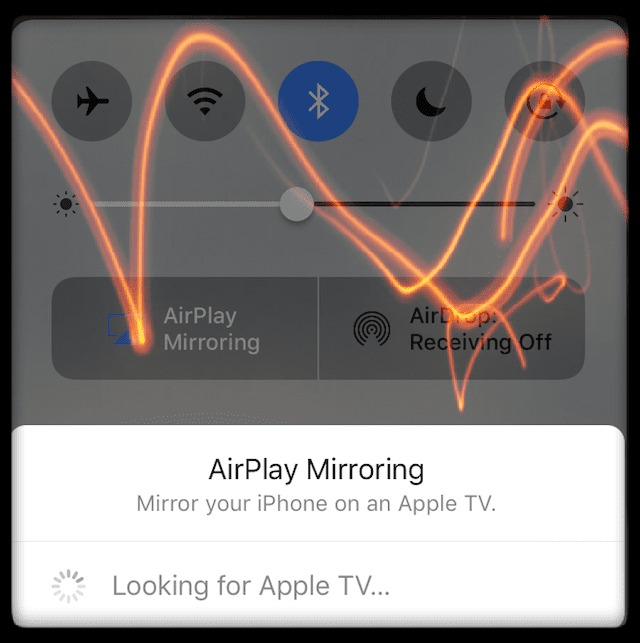
비디오를 보았지만 아무 소리도 들리지 않습니까?
- iDevice 및 AirPlay 장치의 볼륨이 최대인지 확인하십시오.
- 음소거 스위치 또는 기능이 실수로 켜져 있는지 확인하십시오. iDevices의 경우 측면 스위치를 살펴보십시오. 가는 주황색 선이 보이면 무음으로 설정된 것입니다. 음소거를 해제하려면 다른 방향으로 전환합니다.
호텔이나 비즈니스에서 연결하려고 하시나요?
사용하여 연결하는 경우 호텔 또는 비즈니스의 게스트 네트워크, 보안상의 이유로 AirPlay를 할 수 없습니다.
호텔 또는 유사 시설에 있는 대부분의 게스트 네트워크는 네트워크에 연결된 장치가 해당 네트워크의 다른 장치를 보거나 통신하는 것을 허용하지 않습니다. 결과적으로 AirPlay가 작동하지 않습니다.
대안이 필요하면 고려하십시오 피어 투 피어 AirPlay.
Mac에서 AirPlay를 시도하시겠습니까?
Safari 또는 QuickTime Player를 사용하여 macOS 또는 OS X El Capitan에서 작업하는 Mac 사용자는 AppleTV로 비디오를 스트리밍할 수 있습니다. AirPlay 미러링은 OS X Moutain Lion 이상을 사용하는 Mac에서 사용할 수 있습니다.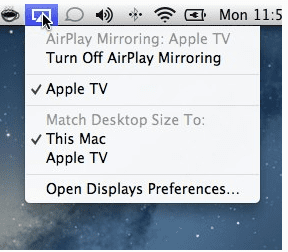
AirPlay를 사용할 수 있는 경우 왼쪽 상단의 Finder 메뉴 표시줄(다음 날 및 시간)에서 AirPlay 아이콘을 클릭하고 AirPlay 대상: 및 선택한 장치를 선택합니다.
AirPlay 암호를 묻습니까?
Mac 또는 MacBook에서 AirPlay를 시도하고 Airplay 암호를 묻는 경우 Apple TV 설정 > Airplay > 접근 제어 > 보안 > 암호로 이동합니다.
구형 장치와 Mac에 문제가 있습니까?
독자 John이 컴퓨터의 시스템 날짜를 변경하도록 제안한 것을 시도하고 Airplay with iTunes가 작동한 시간으로 컴퓨터를 소급하십시오.
AirPlay가 작동하지 않습니까?
AirPlay 또는 AirPlay 미러링이 정기적으로 작동하지 않거나 올바르게 수행되지 않는 경우(예: 간헐적인 재생 또는 오디오 없음 등) 다음 기본 단계를 시도하여 상황을 해결하십시오.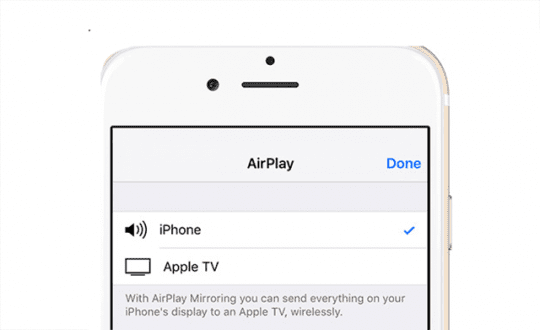
다음 단계를 수행하기 전에 최신 버전의 iOS 또는 macOS를 실행 중인지 확인하십시오. iDevice의 경우 다음으로 이동하십시오. 설정 > 일반 > 소프트웨어 업데이트. 업데이트가 필요한 경우 다운로드 및 설치를 클릭합니다. 너도 HomePod 업데이트 홈 앱을 사용하여 iPhone에서
AppleTV를 업데이트하려면 다음으로 이동하십시오. 설정 > 일반 > 소프트웨어 업데이트. macOS의 경우 Mac App Store를 방문하여 업데이트가 있는지 확인하십시오.
AirPlay가 작동하지 않음 문제 해결 팁
- AirPlay 아이콘이 표시되지 않으면 Apple TV 또는 기타 AirPlay 기기의 전원이 켜져 있고 깨어 있는지 확인하십시오
- 재생하는 동안 iPhone/iPad를 전원에 연결하여 절대 절전 모드로 전환하지 않도록 합니다.
- 제어 센터를 열고 AirPlay를 찾을 수 있는지 확인하십시오. 대부분의 iDevice는 화면 하단에서 위로 스와이프하기만 하면 됩니다. iPhone X의 경우 화면의 오른쪽 상단 모서리에서 아래로 쓸어내리십시오. Music Tile을 길게 누르거나 길게 누르고 오른쪽 상단의 AirPlay 아이콘을 누릅니다.
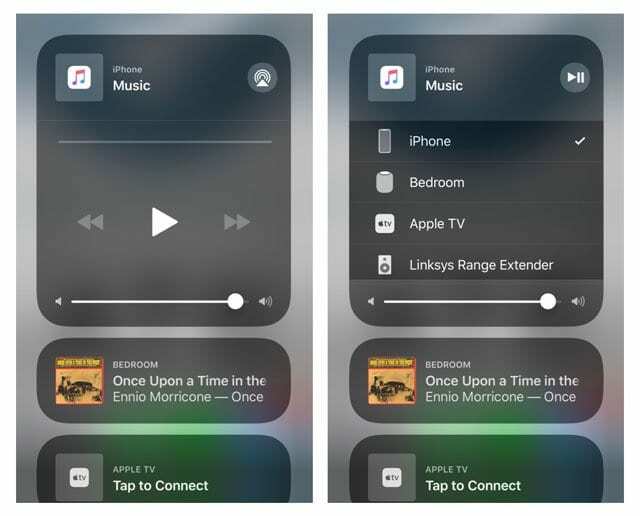
- Apple TV 및 iOS 기기에서 Bluetooth를 끕니다(설정 > 일반 > 블루투스)
- 일부 독자는 Bluetooth를 켜거나 켜거나 끌 수 있음을 발견했습니다.
- 셀룰러 데이터 끄기
- iDevices, Apple TV 및 HomePods를 포함한 모든 장치 재시동
- iOS 기기에 WiFi가 활성화되어 있는지 확인합니다(설정 > WiFi) 모든 장치가 HomePod를 포함하여 동일한 WiFi 네트워크에 연결되는지 확인합니다.
- WiFi 라우터의 펌웨어가 최신 버전인지 확인하십시오.
- WiFi 라우터 재부팅
- 스트리밍을 시도하는 장치가 두 개 이상 없는지 확인하십시오.
- macOS 및 OS X: 방화벽을 사용하는 경우 AirPlay 미러링이 차단되지 않았는지 확인하십시오.
- Apple 메뉴 > 시스템 환경설정 > 보안 및 개인정보 보호 > 방화벽 > 방화벽 옵션을 선택하고 "모두 차단 들어오는 연결" 확인란을 선택하고 "서명된 소프트웨어가 들어오는 연결을 수신하도록 자동으로 허용"을 선택합니다. 체크박스
- HomePods의 경우 Mac 또는 PC를 사용하는 경우 스피커 액세스 허용 설정(홈 앱 > 홈 설정 > 내 홈 > 스피커 > 스피커 액세스 허용.) 이 설정을 모두로 변경
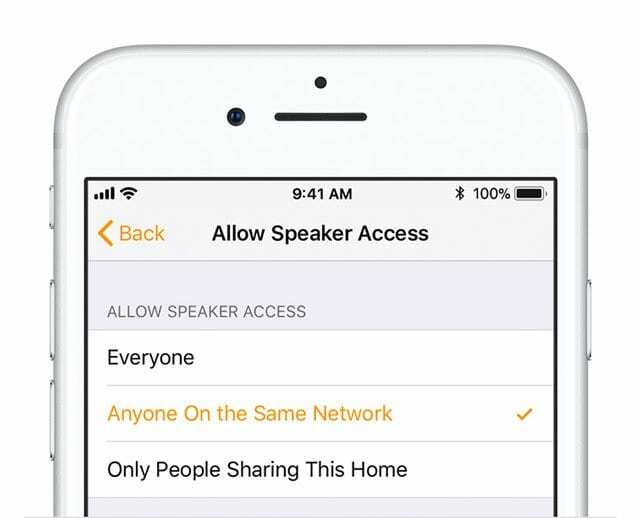
DHCP 라이센스 갱신
- Mac의 경우 다음으로 이동하십시오. 시스템 설정 > 네트워크 > 고급 > TCP/IP > DHCP 임대 갱신
- iDevice의 경우 다음으로 이동하십시오. 설정 > WiFi > 네트워크 이름 탭 > DHCP 탭에서 "리스갱신"을 눌러주세요
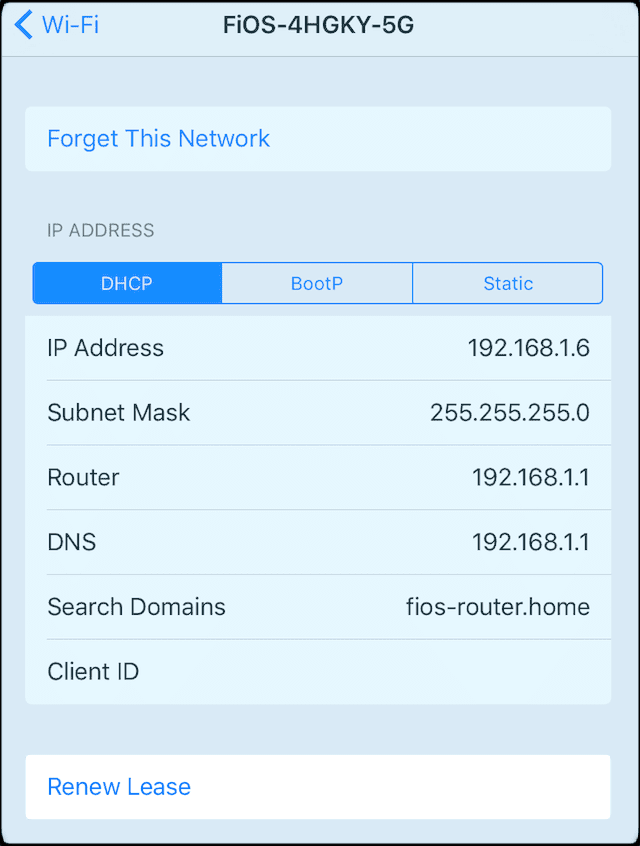
임대를 갱신하면 iDevice가 네트워크에서 새 IP 주소를 검색합니다. IP 주소에 대한 임대도 소진되며 이는 정상적인 동작입니다. 임대가 종료되면 인터넷 서비스 공급자가 장치의 IP 주소를 변경할 수 있습니다. 그러나 걱정하지 마십시오. 라우터와 모뎀이 이 갱신된 IP 주소를 자동으로 업데이트합니다. 임대를 갱신하면 장치를 WiFi 네트워크로 다시 시작하는 데 도움이 됩니다. 그렇기 때문에 DHCP 임대를 갱신하면 WiFi 네트워크 연결 문제를 완화하는 데 도움이 됩니다.
깨진 AirPlay를 수정하려면 iTunes를 다시 설치하십시오.
손상된 iTunes 설치는 종종 AirPlay에 문제를 일으키므로 iTunes를 다시 설치해 보십시오. iTunes를 다시 설치하려면 다음에서 다운로드하십시오. 애플 다운로드. 다운로드가 완료되면 설치한 다음 Mac과 Apple TV를 모두 재시동합니다. 그리고 AirPlay를 사용할 수 있고 다시 작동하는지 살펴보십시오.
활동 모니터로 살펴보기
활동 모니터를 열어 CPU의 높은 비율을 사용하는 프로세스를 확인하십시오. XPEncoder 및 Airplay XPC 도우미를 찾고 이러한 사용량이 많은 프로세스를 닫습니다. AirPlay를 끈 다음(시스템 환경설정 > 디스플레이 > AirPlay 디스플레이 > 끄기) 20-30초 동안 기다렸다가 다시 켜십시오. 이제 AirPlay가 작동하는지 확인하십시오.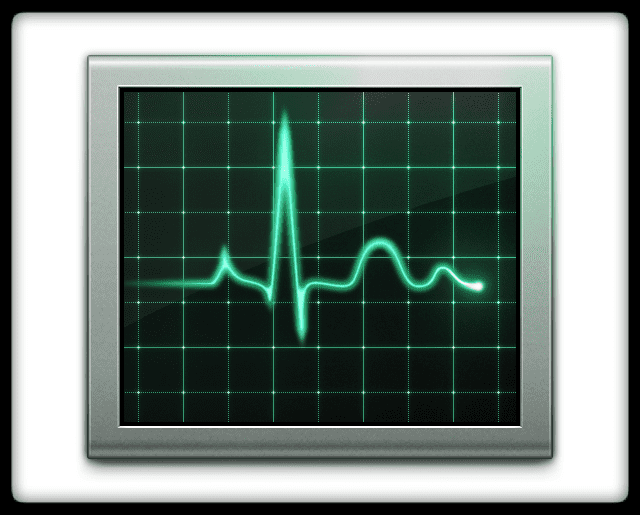
불행히도 이것은 임시 수정 사항입니다. 컴퓨터를 다시 시작하거나 종료하면 이 문제가 다시 발생하고 위의 단계를 반복해야 합니다.
Apple TV에서 IP 예약 또는 준고정 IP 설정하기
대부분의 컴퓨터, iDevice 및 기타 WiFi 지원 장치는 부팅할 때마다 IP 주소를 다시 할당받습니다. 이것을 유동 IP라고 하는데 기기의 IP 주소가 무엇인지 확인해야 함을 의미합니다. 매번. 그러나 라고 불리는 잘 알려지지 않은 기능 DHCP 예약을 사용하면 네트워크의 각 컴퓨터 또는 장치에 대해 특정 IP를 예약할 수 있습니다.. DHCP 예약을 사용하면 장치가 항상 동일한 IP 주소를 갖도록 합니다. 따라서 더 이상 확인하지 마십시오!
라우터의 사용 설명서에서 즉시 DHCP 예약을 지원하는지 확인하십시오. 그렇지 않은 경우 이 기능을 제공하기 위해 라우터를 업그레이드하는 펌웨어 추가 기능이 있습니다. 브라우저의 탐색 표시줄에 라우터의 IP 주소를 입력하여 라우터의 구성 도구로 이동합니다.
라우터가 DHCP 예약을 지원하는 경우 라우터의 구성 도구를 사용하여 이 조정을 수행합니다.
AirPort Extreme이 있는 경우
- Apple TV에서 설정 > 정보로 이동하여 ATV의 MAC 주소를 기록해 둡니다.
- AirPort 관리 유틸리티 시작하기
- 네트워크 탭으로 이동
- DHCP 예약에서 + 클릭
- ATV에 사용할 IP를 선택하고 MAC 주소를 입력하세요.
- 이제부터 이 IP 주소는 해당 MAC 주소용으로 예약되어 있으며 Apple TV만 이 주소를 얻습니다.
- 진정한 의미의 고정 IP는 아니지만 마치 고정 IP처럼 작동합니다.
시작 항목 조정
시작하는 동안 열리는 타사 앱은 종종 AirPlay 문제의 원인입니다. 열려있는 시스템 환경설정>사용자 및 그룹>로그인 항목. 타사 소프트웨어를 나열하는 모든 상자에 체크 표시를 한 다음 목록 하단의 "-" 빼기를 클릭합니다. Mac을 재시동하십시오. Airplay가 미러링 및 iTunes에 대해 다시 작동하는지 확인하십시오.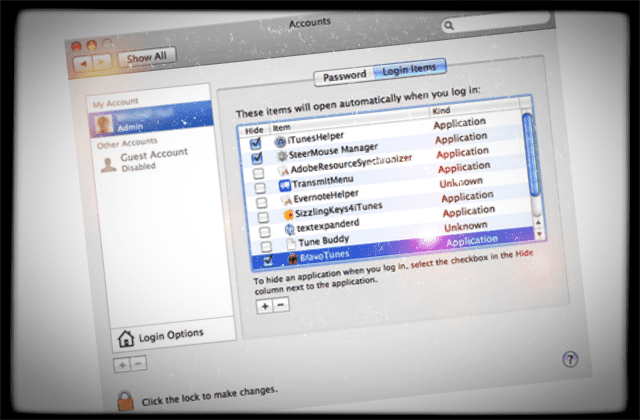
비디오 자습서를 살펴보십시오.
Airplay 문제를 해결하는 단계별 프로세스를 안내하기 위해 YouTube 채널에 자세한 비디오 가이드를 만들었습니다. 자세한 내용을 보려면 아래 비디오를 클릭하십시오.
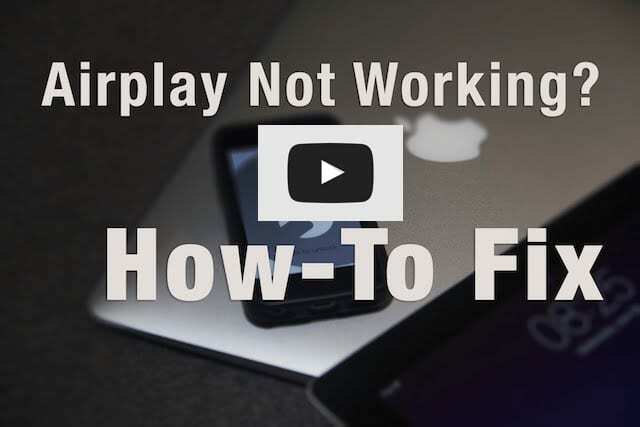

Apple에 A/UX가 일찍 도착했을 때부터 기술에 집착한 Sudz(SK)는 AppleToolBox의 편집 방향을 책임지고 있습니다. 그는 캘리포니아 로스앤젤레스에 거주하고 있습니다.
Sudz는 수년에 걸쳐 수십 개의 OS X 및 macOS 개발을 검토하여 macOS의 모든 것을 다루는 것을 전문으로 합니다.
전생에 Sudz는 포춘 100대 기업의 기술 및 비즈니스 혁신 열망을 도왔습니다.